大家好!今天我来分享如何让笔记本电脑变成无线路由器的方法和思路。
在日常生活中,我们经常需要使用无线网络,无线路由器是一种非常方便的工具。但是,如果我们没有购买无线路由器,又急需使用无线网络怎么办?这时候,我们可以将笔记本电脑变成无线路由器。那么,如何实现这一功能呢?
方法一:使用Windows系统自带的虚拟WiFi技术
在Windows 7及以上版本的操作系统中,都自带了虚拟WiFi技术。这种技术可以将电脑的无线网卡变成一个虚拟的路由器,从而可以分享网络给其他设备。
你需要开启WLANSVC,它是Windows无线网络服务,不需要特定的硬件支持。但是,要使用无线网络功能,您需要在电脑上安装无线网卡。对于台式机而言,如果没有内置无线网卡,可以通过购买USB无线网卡或者PCI-E无线网卡来实现无线网络连接。在安装好无线网卡后,您需要确保其驱动程序已正确安装且已启用。然后,您可以通过操作系统的网络设置界面来配置和管理无线网络连接。
确认您的电脑支持虚拟WiFi技术,请在左下角主菜单中搜索(CMD)命令提示符,输入“netsh wlan show drivers”并回车,查看结果中“Hosted network supported(承载网络)”是否为“Yes”,如果你的电脑没有无线网卡,则会提示“系统没有无线接口”。
好了,接下来我们来看看实现方法:
1.打开命令提示符,输入“netsh wlan set hostednetwork mode=allow ssid=无线网络名称 key=密码”,其中“无线网络名称”是你要设置的网络名称,“密码”是你要设置的网络密码。
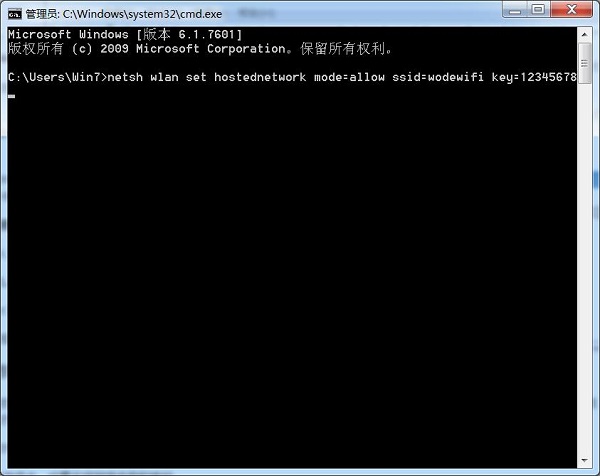
提示:如果没有启动WLANSVC,你需要进入【服务】,将WLANSVC手动改为启动。
在 Windows 中打开【服务】的方法如下:
使用快捷键 Win + R 打开运行对话框。在运行窗口框中输入“services.msc”并确认。
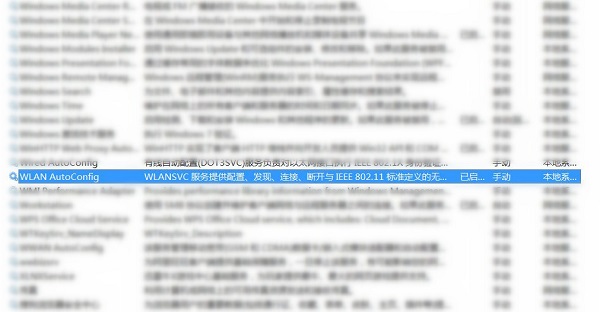
2.继续在命令符中输入“netsh wlan start hostednetwork”来启动虚拟WiFi网络。
3.最后在其他设备上搜索并连接到此无线网络,就可以连接到你的电脑了。
方法二:使用第三方软件
除了Windows系统自带的虚拟WiFi技术外,还有一些第三方软件可以将电脑变成无线路由器。这些软件具有更加丰富的功能和更加友好的界面,使用起来也非常方便。比如,Connectify就是一款非常不错的软件。实现方法如下:
1.下载安装Connectify软件,打开软件界面。
2.选择“Wi-Fi Hotspot”选项卡,设置无线网络名称和密码。
3.点击“Start Hotspot”按钮,启动虚拟WiFi网络。
4.在其他设备上搜索无线网络,就可以连接到你的电脑了。
方法三:使用硬件设备
除了使用软件将电脑变成无线路由器外,还可以使用硬件设备实现这一功能。比如,可以购买一款USB无线网卡,然后插入电脑。这样,这款USB无线网卡就可以变成一个虚拟的路由器,从而可以分享网络给其他设备了。
总结:
以上就是将电脑变成无线路由器的三种方法。这些方法都非常简单易懂,不需要过多的技术知识。通过这些方法,我们可以在没有无线路由器的情况下,便捷地分享网络给其他设备。
原文地址:https://192-168-0-1.com.cn/2251.html;转载请附!